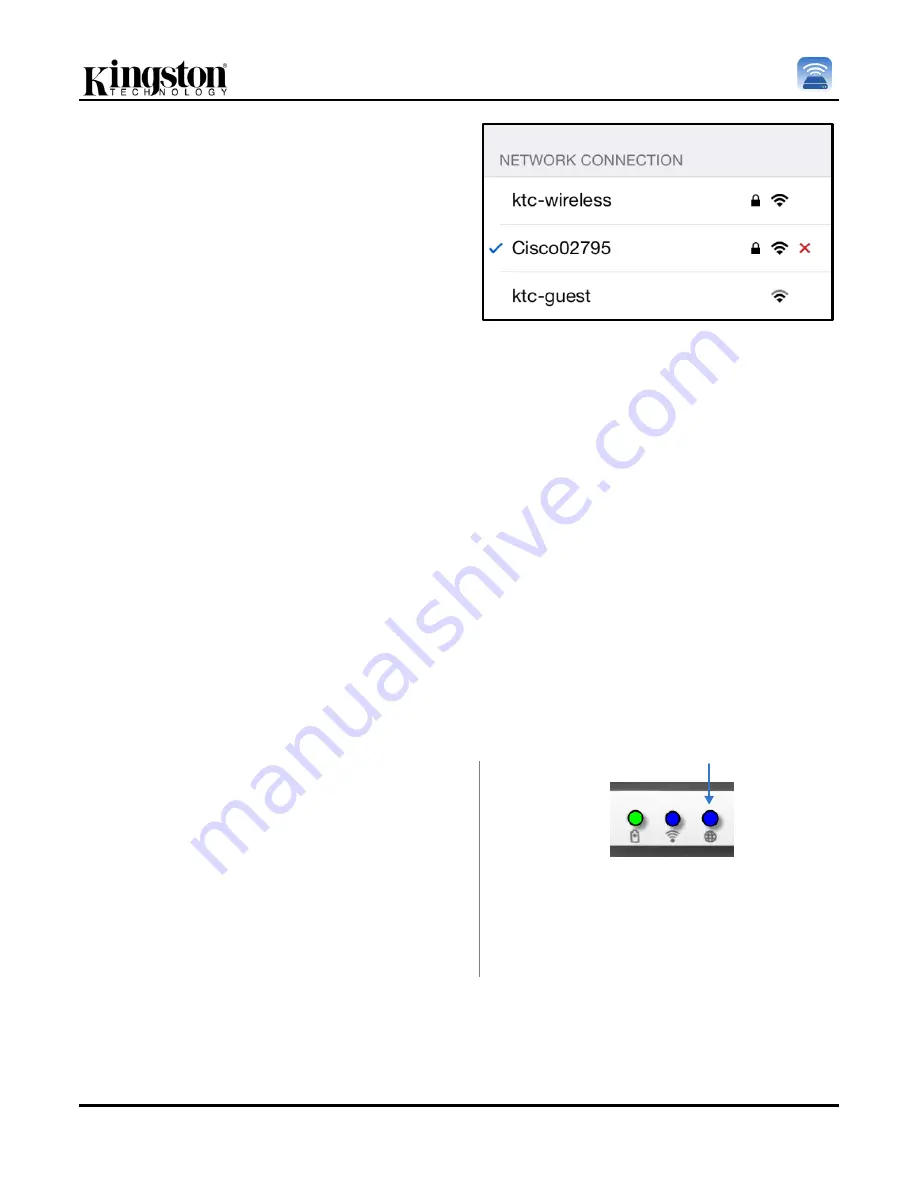
Nr dokumentu: 480-16FUM-001.A00
Kingston MobileLite Wireless G2
Strona 22 z 24
Po wyświetleniu listy sieci bezprzewodowych, po lewej
stronie sieci wybranej w aplikacji Kingston MobileLite
będzie widoczny symbol znacznika wyboru Patrz
Rysunek 19.1
Oznacza to, że funkcja mostka działa
prawidłowo i ustanowiono jednoczesne połączenie z
urządzeniem MobileLite Wireless G2 i Internetem.
Tak więc, jeżeli przesyłasz materiały cyfrowe z
MobileLite Wireless
do
urządzenia
Apple
i
jednocześnie chcesz sprawdzić coś w sieci, otwórz
przeglądarkę internetową i przejdź do strony
internetowej.
Aby rozłączyć połączenie z siecią bezprzewodową,
należy kliknąć symbol
X
znajdujący się obok ikony Wi-
Fi. (patrz
Rysunek 19,1
). Nastąpi restart urządzenia,
po którym dioda LED mostka nie będzie się świecić.
Ponownie połącz się z siecią urządzenia MobileLite
Wireless G2. Niebieski symbol znacznika wyboru nie
pojawi się obok nazwy sieci. Oznacza to, że funkcja
mostkowania jest wyłączona.
Rysunek 19.1
— Urządzenie MobileLite Wireless
G2
— połączenie mostkowe
Uzyskiwanie dostępu do Internetu za pośrednictwem portu sieci Ethernet (Hotspot)
W przypadku połączenia przewodowego z Internetem wystarczy podłączyć kabel sieci Ethernet do portu sieci
Ethernet znajd
ującego się w urządzeniu Kingston MobileLite Wireless G2. Spowoduje to utworzenie punktu
dostępu (hotspot), który umożliwi bezprzewodowe połączenie z Internetem. Podczas połączenia mostkowego z
siecią Ethernet połączenie mostkowe Wi-Fi będzie tymczasowo wyłączone do momentu odłączenia kabla sieci
Ethernet.
UWAGA: Kompatybilny tylko z protokołem DHCP.
Podłączy kabel sieci Ethernet do portu sieci Ethernet.
Sprawdź, czy świeci się dioda LED mostkowania, która
sygnalizuje nawiązanie połączenia z routerem. Patrz
rys.
20,1
.
Jeżeli jeszcze tego nie zrobiłeś, utwórz połączenie z
urządzeniem MLWG2 w ustawieniach sieci Wi-Fi
urządzenia z systemem iOS.
„Settings App” (Ustawienia aplikacji) --> „Choose a
Network” (Wybierz sieć) --> „Select MLWG2-XXXX”
(Wybierz MLWG2-XXXX)
Rysunek 20.1
— Dioda LED mostkowania
Połączenie z Internetem przy użyciu urządzenia 3G USB Dongle
Summary of Contents for MobileLite Wireless G2 MLWG2
Page 162: ...480 16FUM 001 A00 Kingston MobileLite Wireless G2 1 24 MobileLite Wireless G2...
Page 172: ...480 16FUM 001 A00 Kingston MobileLite Wireless G2 11 24 B C D E F A G 10 1 A B C D E F G...
Page 175: ...480 16FUM 001 A00 Kingston MobileLite Wireless G2 14 24 2 13 1 13 1 3 13 2 13 2...
Page 179: ...480 16FUM 001 A00 Kingston MobileLite Wireless G2 18 24 16 2 C D B A E 16 2 A B C D E...
Page 232: ...480 16FUM 001 A00 Kingston MobileLite Wireless G2 1 25 MobileLite Wireless G2...
Page 244: ...480 16FUM 001 A00 Kingston MobileLite Wireless G2 13 21 2 13 1 13 1 3 13 2 13 2...
Page 248: ...480 16FUM 001 A00 Kingston MobileLite Wireless G2 17 21 17 1 A B C D E 17 2 A B C D E...
Page 253: ...480 16FUM 001 A00 Kingston MobileLite Wireless G2 1 21 MobileLite Wireless G2...
Page 297: ...480 16FUM 001 A00 MobileLite Wireless G2 1 21 MobileLite Wireless G2...
Page 309: ...480 16FUM 001 A00 MobileLite Wireless G2 13 21 2 13 1 13 1 3 13 2 13 2...
Page 310: ...480 16FUM 001 A00 MobileLite Wireless G2 14 21 MobileLite USB iOS 1 14 1 14 1 2 14 2...
Page 318: ...480 16FUM 001 A00 Kingston MobileLite Wireless G2 1 21 MobileLite Wireless G2...
Page 330: ...480 16FUM 001 A00 Kingston MobileLite Wireless G2 13 21 2 13 1 13 1 3 13 2 13 2...






























